
品牌型号:联想GeekPro 2020
系统:win10 1909 64位企业版
软件版本:Adobe Photoshop cs6
部分用户可能电脑型号不一样,但系统版本一致都适合该方法。
ps怎么创建剪贴蒙版,下面与大家分享ps创建剪贴蒙版的教程。
1、打开ps,点击新建,创建
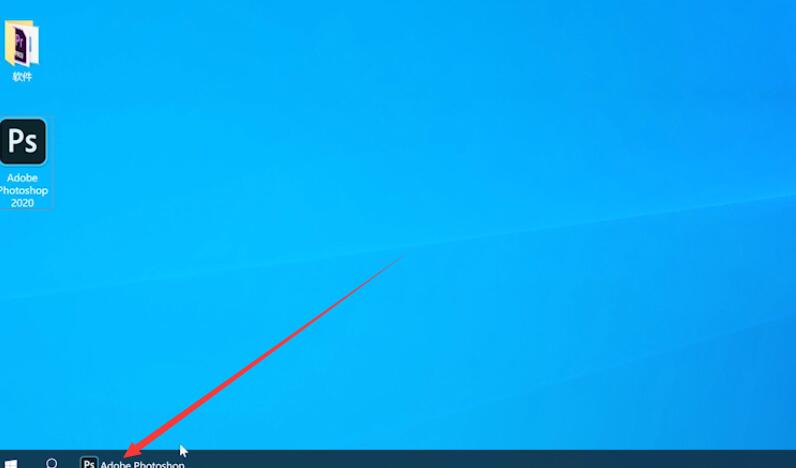
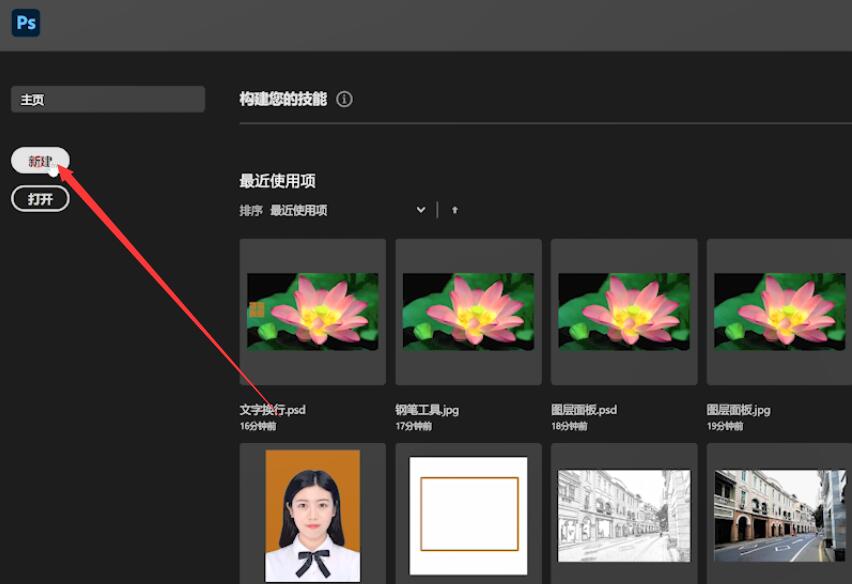

2、点击左侧工具栏的矩形工具,在画布上画出矩形,接着点击文件,置入嵌入对象
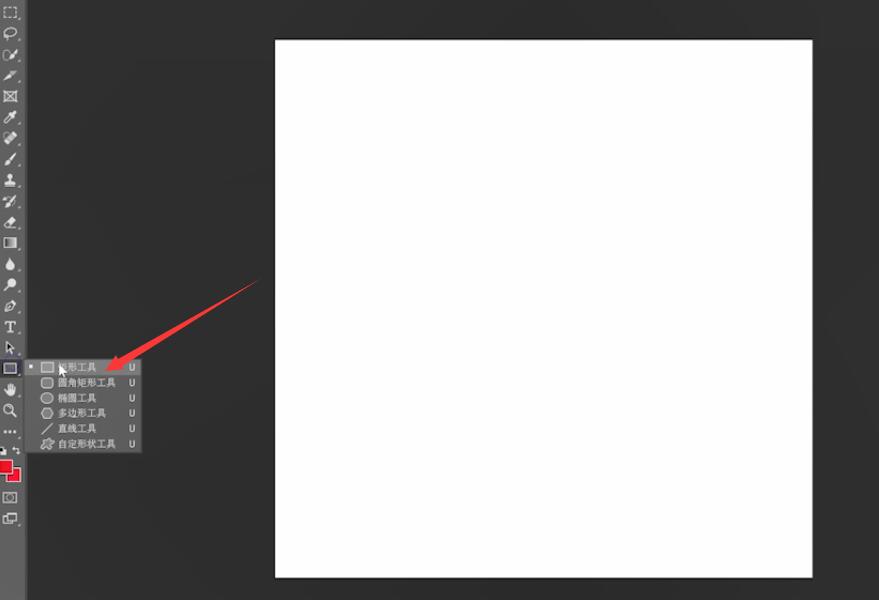
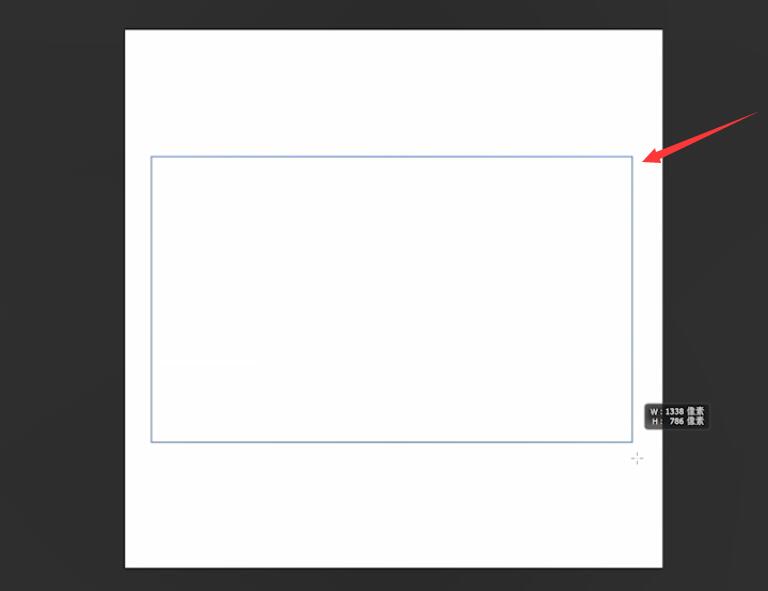
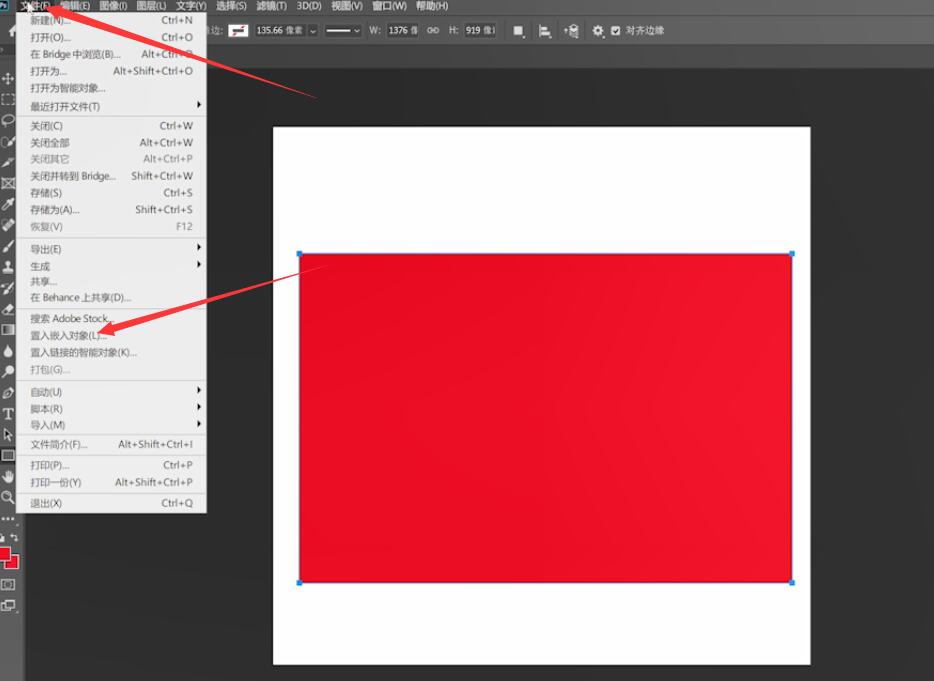
3、选择素材,置入,点击上方勾号完成置入
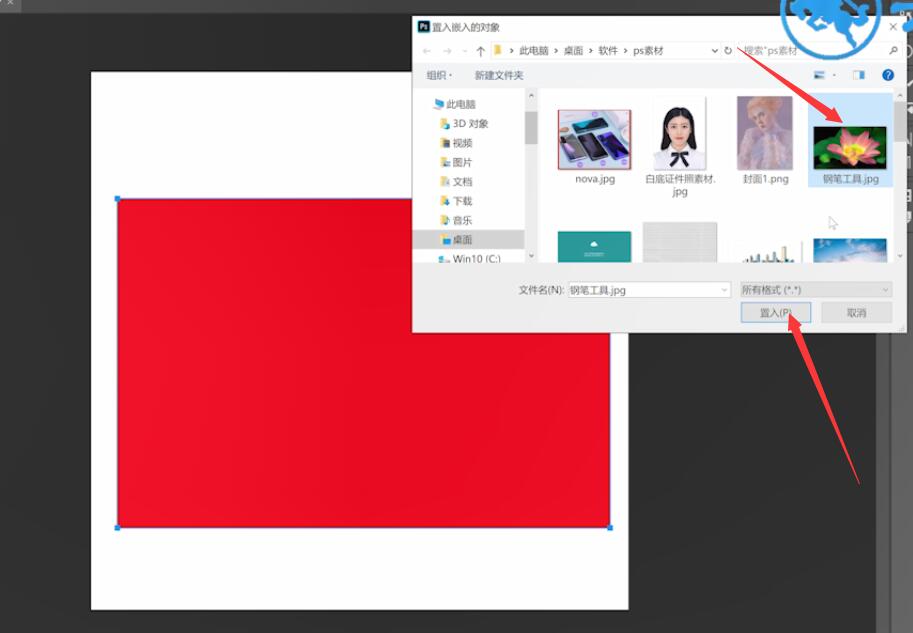
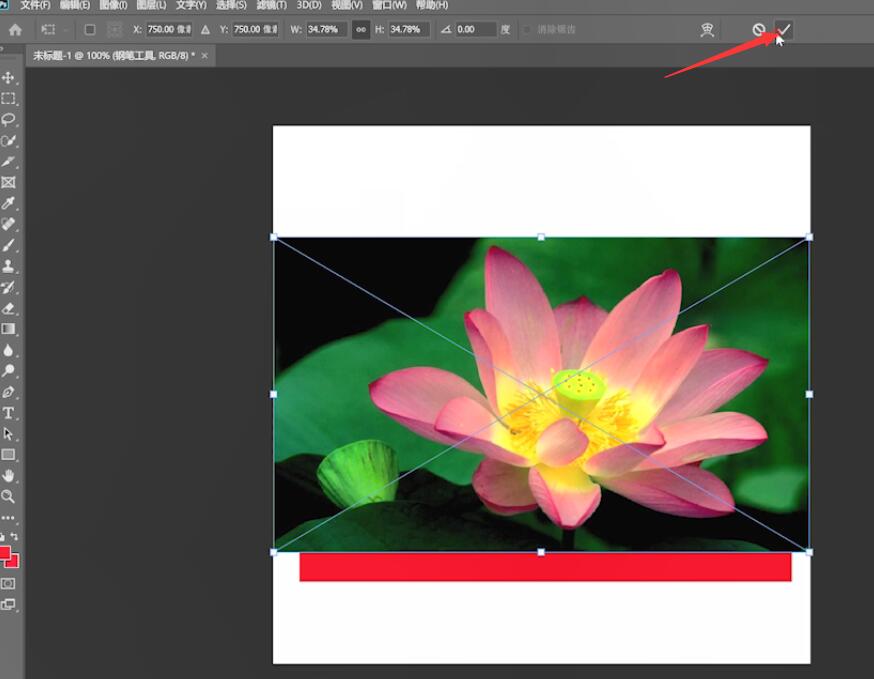
4、选中图片素材的图层,单击鼠标右键,点击创建剪贴蒙版即可将图片嵌入到图形中
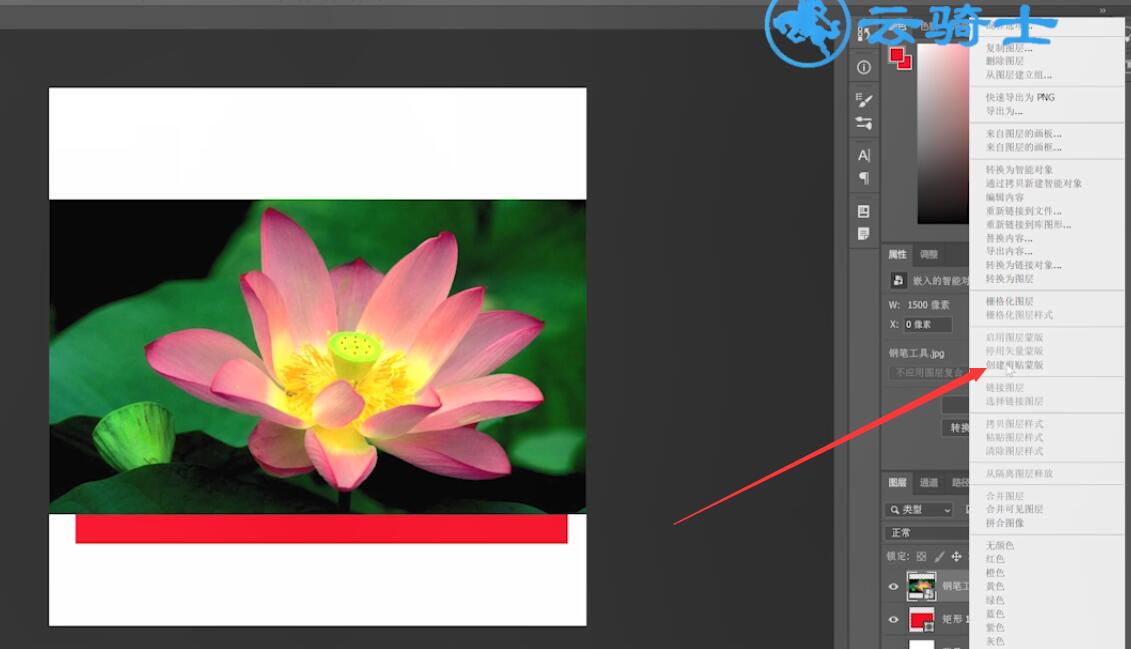
以上就是ps创建剪贴蒙版步骤内容,希望对大家有所帮助。